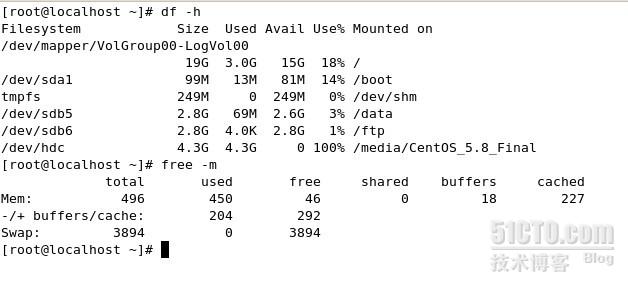Linux CentOS 5.8 磁盘分区开机自动挂载
Linux CentOS 5.8 磁盘分区开机自动挂载
在Centos5.8操作系统中为添加的新硬盘分区并实现开机自动挂载
分区要求:利用虚拟机为已有操作系统添加了一块10G的新硬盘。设备名为/etc/sdb,需要将此磁盘
分三个区分别为3G。
第一个分区作为linux常用的ext3格式,并挂载到/data1目录下。
第二个分区作为windows系统可以访问的fat32格式,并挂载到/ftp1目录下。
第三个分区作为内存的swap分区为swap内存扩容。以上分区需要做到开机自动挂载。
操作方法:首先对硬盘分区
分区:第一步 查看/dev目录下是否添加好sdb,确认已添加后利用fdisk工具进行分区,命令如下fdisk
/dev/sdb进入分区界面后,可以用p命令查看硬盘分区情况。由于还没划分所以没有显示分区信息。
第二步 利用n命令来添加新分区系统会提示添加扩展分区(extended)还是主分区(primary)
。由于一块磁盘能分的主分区数量只有四个,不便于日后的扩展划分此处选择e扩展分区。由于是新磁
盘可以选择扩展分区卷标为sdb1并将整个磁盘作为扩展分区。后在扩展分区sdb1中划分逻辑分区,划分
三个3G的逻辑分区
第三步 对划分出的三个逻辑分区进行分区格式的修改,由于第一个分区sdb5默认为ext3分区因此不必
修改。利用指令t来选择分区格式将第二逻辑分区sdb6划分为fat32类型。fat32在分区类型表中的代码
为b之后划分第三个分区为swap类型,t 7 代码为82
最后利用p指令来确认结果后利用w保存退出。
命令:# fdisk -l Disk /dev/sdb为新增的硬盘
# fdisk /dev/sdb 进入分区界面
# n 命令来添加新分区,添加扩展分区,大小是:10G
Command (m for help):n
Command action
e extended
p primary partition (1-4):1
First cylinder (1-2610, default a):
Using default value 1
Last cylinder or +size or +sizeM or +sizeK (1-2610, default 2610):+10G
# 在扩展分区sdb1中划分逻辑分区,划分三个3G的逻辑分区
Command (m for help):n
Command action
l logical (5 or over)
p primary partition (1-4)
l
First cylinder (1-1217, default 1):
Using default value 1
Last cylinder or +size or +sizeM or +sizeK (1-1217, default 1217):+3G
Command (m for help):n
Command action
l logical (5 or over)
p primary partition (1-4)
l
First cylinder (367-1217, default 367):
Using default value 367
Last cylinder or +size or +sizeM or +sizeK (367-1217, default 1217):+3G
Command (m for help):n
Command action
l logical (5 or over)
p primary partition (1-4)
l
First cylinder (733-1217, default 733):
Using default value 733
Last cylinder or +size or +sizeM or +sizeK (733-1217, default 1217):+3G
# 执行:p 命令。查看分区情况
Command (m for help):p
# 对划分出的三个逻辑分区进行分区格式的修改,由于第一个分区sdb5默认为ext3分区因此不必
修改
# 利用指令t来选择分区格式将第二逻辑分区sdb6划分为fat32类型。fat32在分区类型表中的代
码为b第三个分区为swap类型,t 7 代码为82。 执行: w 保存退出。
Command (m for help):t
Partition number (1-7):6
Hex code (type L list codes):b
Changed system type of partition 6 to b (w95 FAT32)
Command (m for help):t
Partition number (1-7):7
Hex code (type L list codes):82
Changed system type of partition 7 to 82 (Linux swap / Solaris)
Command (m for help):w
# 格式化分区,可以用partprobe命令对sdb硬盘进行分区表刷新,否则无法格式化.如果是
redhat6取消了此命令需要重启系统。可以执行:partprobe /dev/sdb之后用命令对这三个分区分别进
行格式化
# partprobe /dev/sdb 对sdb硬盘进行分区表刷新.
# mkfs.ext3 /dev/sdb5 进行格式化
# mkfs.vfat /dev/sdb6 进行格式化
# mkswap /dev/sdb7 进行格式化
# ls / 查看“/ ”有没有 /data 和 /ftp 这两个目录。
建立两个目录。/data 和 /ftp
# mkdir /data
# mkdir /ftp
用 vim 编辑器修改启动文件 /etc/fstab 使其自动挂载,在最后添加下面的。在保存退出。
# vim /etc/fstab
/dev/sdb5 /data ext3 defaults 0 0
/dev/sdb6 /ftp vfat defaults 0 0
/dev/sdb7 swap swap defaults 0 0
:wq 保存退出
执行命令:mount -a 命令刷新挂载信息。
# monut -a
利用df -h命令以及free -m命令我们可以查看磁盘以及swap内存的挂载情况。
# df -h 查看磁盘的挂载情况
# free -m 查看swap内存的挂载情况